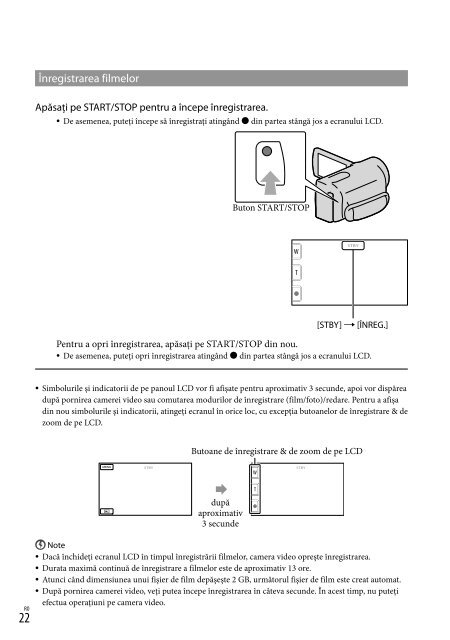Sony HDR-CX155E - HDR-CX155E Consignes d’utilisation Finlandais
Sony HDR-CX155E - HDR-CX155E Consignes d’utilisation Finlandais
Sony HDR-CX155E - HDR-CX155E Consignes d’utilisation Finlandais
You also want an ePaper? Increase the reach of your titles
YUMPU automatically turns print PDFs into web optimized ePapers that Google loves.
Dacă datele sunt în curs de scriere pe suport după terminarea înregistrării, vor fi indicate următoarele<br />
stări. În acest timp, nu aplicaţi şocuri sau vibraţii camerei video şi nu scoateţi acumulatorul sau adaptorul<br />
de c.a.<br />
Ledul de acces (pag. 18) este aprins sau clipeşte<br />
Simbolul suportului din colţul din dreapta sus al ecranului LCD clipeşte<br />
Sugestii<br />
Consultaţi pagina 69 pentru a afla durata de înregistrare a filmelor.<br />
Puteţi realiza fotografii în timpul înregistrării filmelor apăsând complet pe PHOTO (Dual Rec).<br />
Atunci când este detectată o faţă, va apărea un cadru alb, iar calitatea imaginii din jurul feţei va fi<br />
optimizată automat ([DETECŢIA FEŢEI]).<br />
Puteţi specifica faţa prioritară atingând-o.<br />
În setarea implicită, o fotografie este înregistrată automat atunci când camera video detectează zâmbetul<br />
unei persoane în timpul înregistrării unui film (Declanşare Zâmbet).<br />
Puteţi captura fotografii din filmele înregistrate<br />
(<strong>HDR</strong>-CX110E/CX116E/CX150E/<strong>CX155E</strong>/XR150E/XR155E).<br />
Puteţi verifica durata de înregistrare şi capacitatea rămasă estimată etc., atingând (MENU) <br />
[Afişaţi altele] [INFO.MEDIU] (din categoria [GEST.MED.STOC.]).<br />
Ecranul LCD al camerei video poate afişa imagini înregistrate pe întregul ecran (afişare la dimensiune<br />
completă). Cu toate acestea, poate apărea o uşoară tăiere a marginilor de sus, de jos, din dreapta şi<br />
din stânga ale imaginilor atunci când se redau pe un televizor care nu este compatibil cu afişarea la<br />
dimensiune completă. În acest caz, setaţi [CHENAR GHIDARE] la [PORNIT] şi înregistraţi imagini<br />
utilizând cadrul exterior afişat pe ecran pentru ghidare.<br />
Pentru a ajusta unghiul panoului LCD, deschideţi mai întâi panoul LCD la 90 de grade faţă de camera<br />
video (), apoi ajustaţi unghiul ().<br />
Înregistrare/Redare<br />
la 90 de grade (max.)<br />
la 180 de grade (max.)<br />
la 90 de grade faţă<br />
de camera video<br />
[ STEADYSHOT] este setat la [ACTIV] în setarea implicită.<br />
Codul de date în timpul înregistrării<br />
Data, ora şi condiţiile înregistrării sunt înregistrate automat pe suportul de înregistrare.<br />
Acestea nu sunt afişate în timpul înregistrării. Cu toate acestea, le puteţi verifica sub formă<br />
de [COD DE DATE] în timpul redării. Pentru a le afişa, atingeţi (MENU) [Afişaţi<br />
altele] [SETĂRI REDARE] (din categoria [REDARE]) [COD DE DATE] o<br />
setare dorită .<br />
RO<br />
23